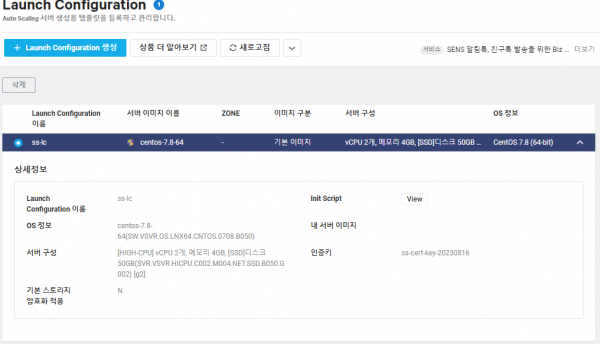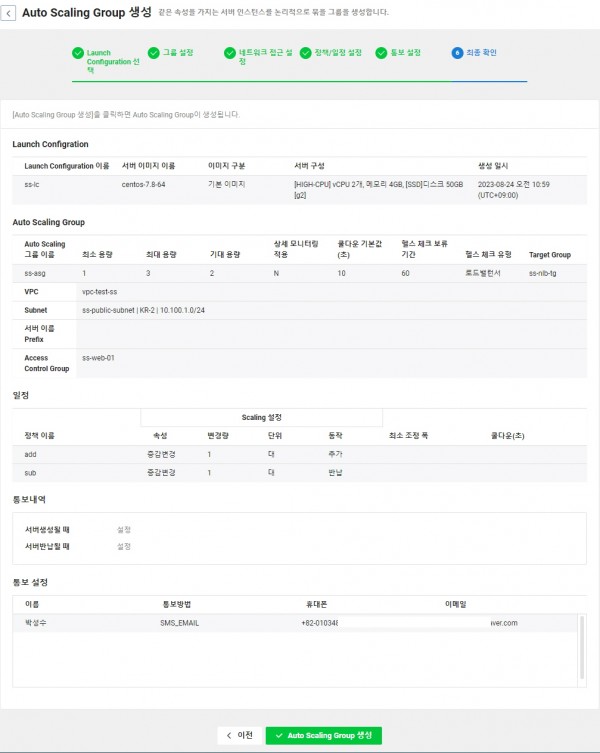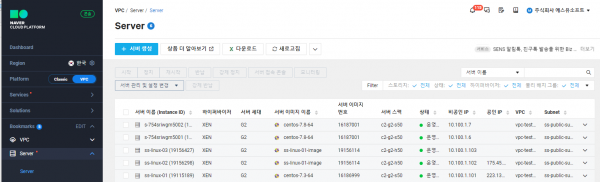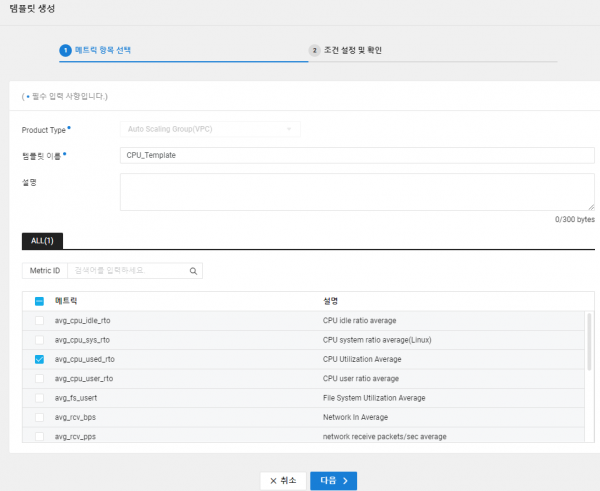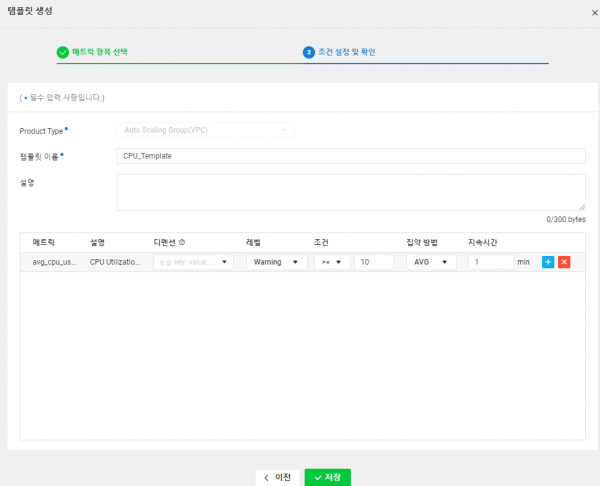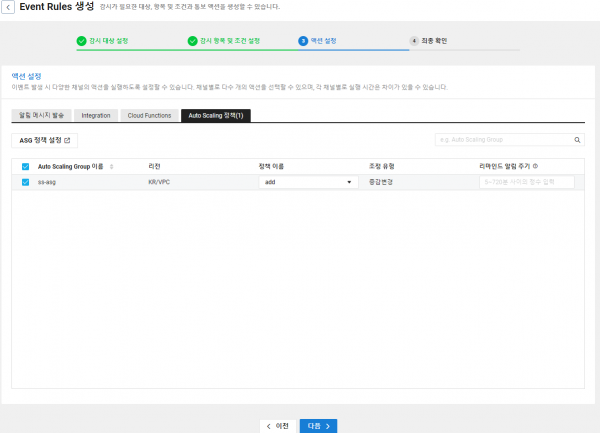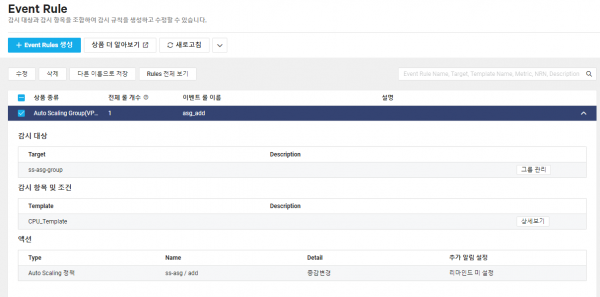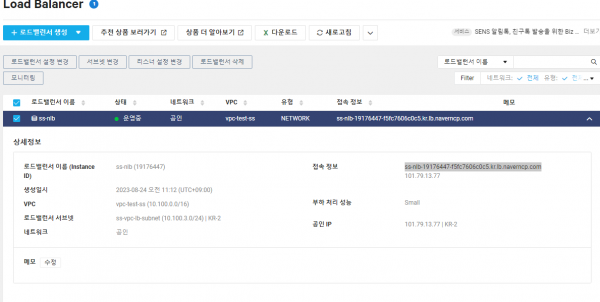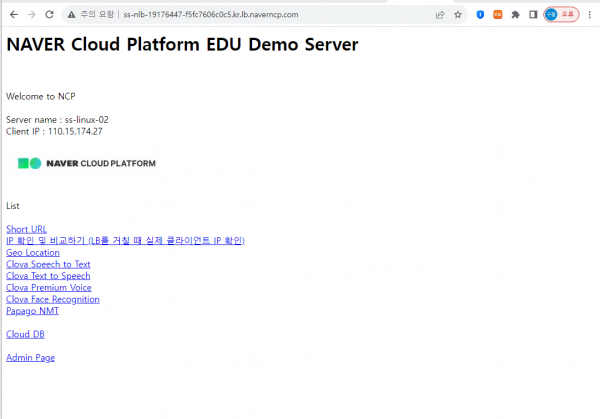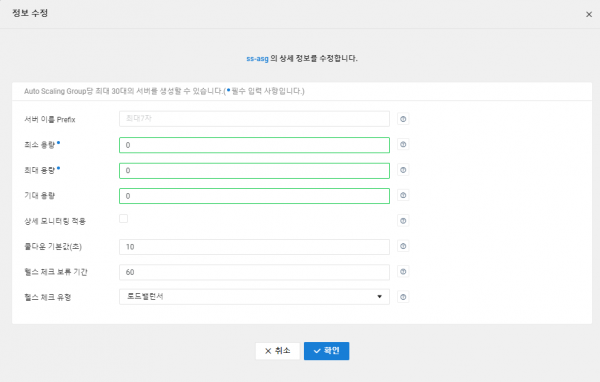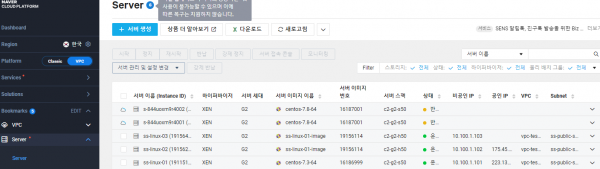네이버클라우드 실무사용법028 : Auto Scaling 설정 및 사용하기
작성자 정보
- 관리자 작성
- 작성일
컨텐츠 정보
- 706 조회
- 0 추천
-
목록
본문
Auto Scaling 설정 및 사용하기
1.Launch Configuration 구성
Compute > Auto Scaling > Launch Configuration > “+Launch Configuration 생성” >
1단계 : 서버이미지선택
.부팅디스크 크기 :
50GB
.이미지타입 : OS
.OS이미지타입 :
All
.서버이미지 :
CentOS-7.8.64 > 다음
2단계 : 서버설정
.스토리지종류 : SSD
.서버타입 : High
CPU
.요금제 : 시간요금제
.Init Script : ss-init-script >다음
3단계 : 이름설정
.Launch Configuration 이름 : ss-lc
4단계 : 인증키설정
.인증키선택 :
ss-cert-key-20230816 > 다음 > Launch Configuration 생성
>
생성된 Lauch Configuration 확인
2.Auto Scaling Group 생성
Compute > Auto Scaling > Auto Scaling Group > “+Auto Scaling Group 생성”
1단계 : Launch Configuration 선택
.Launch Configuration 선택에서 앞에서 생성해둔 ss-lc를 선택 > 다음
2단계 : 그룹설정
.Auto Scaling 그룹이름 : ss-asg
.VPC : vpc-test-ss
.Subnet : ss-public-subnet
.서버이름 Prefix :
.최소용량 : 1 *최소생성 서버수
.최대용량 : 3 *Auto Scaling 그룹내에서 생성할 수 있는 최대 서버개수의
제한
.기대용량 : 2 *2대씩 생성되는 것
.상세모티터링적용 : 선택안함
.쿨다운기본값(초) : 10초
.헬스체크보류기간 : 60초
.헬스체크유형 : 로드밸런서
>ss-nlb 선택 > 다음
3단계 : 네트워크접근설정
.Subnet : ss-public-subnet
.ACG
: ss-web-asg
4단계 : 정책/일정 설정
.정책설정 선택
- 서버수 증가정책
.정책이름 : add
.Scaling 설정 : “증감변경” -> “1” server(s) 추가
.최소조정폭 :
.쿨다운(초) :
- 서버수 감소정책
.정책이름 :
sub
.Scaling 설정 : “증감변경” -> “1” server(s) 반납
.최소조정폭 :
.쿨다운(초) : .
5단계 : 통보설정
.통보설정 : “통보내역” 선택
.통보내역 : “서버생성될때”, “서버반납될때” 모두 선택
.통보설정
-담당자이름 : 선택
-통보방법 :
SMS+Email
-휴대폰 :
010-1111-2222
-이메일 : sspark@linux.kr > 추가 > 다음
>
설정 확인
이렇게 설정하게 되면 통보설정 내역에서 SMS와 Email로 통보가 되게 된다. 아래는 SMS 예이다.
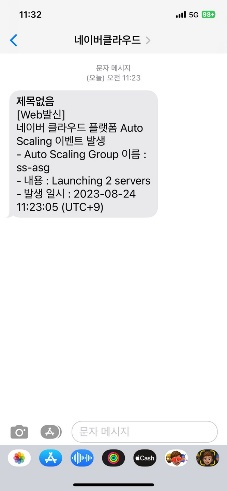
완료를 하게 되면 Server > Server 에서 처음엔 서버 2대가 생성되고, 웹 페이지에서 부하가 생성되면, 서버가 3대로 생성되는 것을 확인할 수 있다.
위의 서버들 가운데.. 최상단의 서버 2개가
Auto Scaling에 의해 생성된 서버들이다.
3.Group Event 설정
생성한 Auto Scaling에 대한 감시를
위한 Group Event 설정을 한다.
Management > Cloud Insight >Configuration > Event Rule > “+Event Rule생성” >
“Auto Scaling Group(VPC)” 선택 > 다음
1단계 : 감시대상 설정
.”+그룹생성” >
-Product Type : Auto Scaling Group(VPC)
-그룹이름 : ss-asg-group
-선택가능한 감시대상 : ss-asg 선택 > 생성
> ss-asg-group선택 > 다음 >
2단계 : 감시항목 및 조건설정
.+템플릿 생성 *감시항목 및 조건설정을 위한 템플릿을 만듦
-매트릭항목 선택
.Product Type : Auto Scaling
Group(VPC)
.템플릿이름 :
CPU_template
.매트릭항목에서 “avg_cpu_used_rto”를
선택 > 다음 >
-조건설정 및 확인
. 'Condition’
항목(조건 설정)은 Warning, >= 10, AVG, 1min 으로 입력 후, 저장.
3단계 : 액션설정
액션 설정에서는 “Auto Scaling 정책”을 선택 후, “add” 정책을 선택 > 다음 >
4단계 : 최종확인
.기본정보
-룰이름 :
asg_add > 생성 > 아래는 생성된 Event Rule 확인
4.부하발생
로드밸런서 접속주소 페이지에 접근하여 부하를 주면 서버 대수가 증가하는 것을 확인할 수 있다.
Auto Scaling 설정시에 지정했던 LB의 접속주소를 확인한다.
로드밸런서 접속주소는 LoadBalancer > LoadBalancer > 해당LB선택 > “접속주소”항목에서
확인가능
Auto Scaling에서 지정된 LB의 접속주소로 접속한 예이다.
LB로 접속하는 방문자수가 많아져서 부하가 많이 발생한다면 서버대수가 1대~3대까지 생성되었다가 줄었다가 하면서 Scaling이 된다.
생성되는 서버와 반납되는 서버들은 “Server > Server “에서 확인 가능한다.
5. 참고 : Auto Scaling 삭제시 참고사항
Auto Scaling을 삭제하려면 “Auto Scaling > Auto Scaling Group > 해당 asg을 선택 > “삭제” 를 선택한다.
그러면 다음과 같은 팝업메시지가 뜬다.
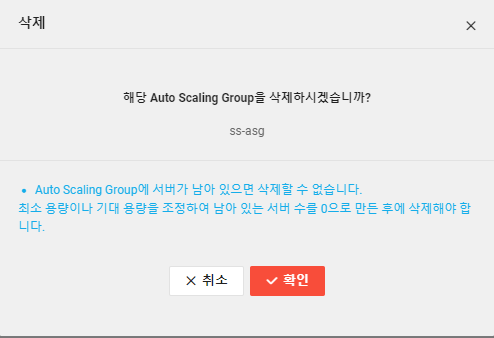
즉, 메시지의 의미는 Auto Scaling Group을 먼저 삭제해야 한다는 의미이다.
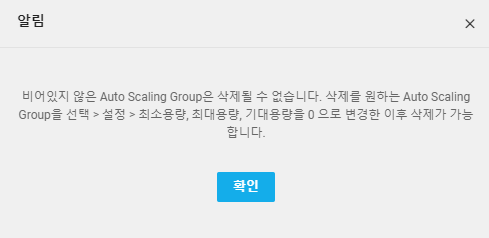
그리고 위의 메시지에서 보는 바와 같이 Auto Scaling Group을 삭제하기 위해서는 최소용량, 최대용량, 기대용량을 모두 0으로 변경한 후에 생성된 서버가 0일 때 삭제 가능한다.
아래와 같이
Auto Scaling > Auto Scaling Group > 해당 asg선택 > “수정” >
위와 같이 설정하고 시간이 조금 지나면
Server > Server 에서 Auto Scaling으로 생성된 Server들이 “반납중”이라는
것을 확인할 수 있다.
이제 생성했던 Auto Scaling을 삭제 할 수 있다.
관련자료
-
이전
-
다음